Den mest basale tilpasning på enhver Windows-pc, bærbar computer, tablet eller telefon er evnen til at skifte baggrund. Dette er noget, vi gør ret ofte, men der er tidspunkter, hvor vi er for dovne til at skifte baggrunde, og ting bliver stillestående. Heldigvis er der med Windows 10 og dens universelle apps en række seje tapetapps, der automatisk opdaterer skrivebordet såvel som låseskærmens tapet. Disse apps tilbyder smukke baggrunde fra Windows Spotlight, Bing, 500px og andre kilder. Så uden yderligere ado, her er de 6 bedste tapetapps til Windows 10:
1. Brilli Wallpaper Changer
Brilli Wallpaper Changer er en universel app, hvilket betyder, at den skal fungere næsten på samme måde på både Windows 10-systemer og Windows 10 Mobile-enheder. Det er uden tvivl det mest funktion rig tapet app tilgængelig i Windows Store. Appen tilbyder dig baggrunde fra forskellige kilder såvel som Bing. Du kan oprette en samling af dine yndlingsbaggrunde eller vælge at indstille Bing-billeder som din låseskærm og / eller skrivebordsbaggrund. Appen giver dig mulighed for at indstille det daglige Bing-billedområde, tapetændringsintervallet (15 minutter til 1 dag) og ændringstilstanden (tilfældig eller sekventiel).

Brilli fås i en gratis version, men den er begrænset til to samlinger, 30 filer pr. samling og inkluderer ikke-påtrængende annoncer. For at fjerne begrænsningerne såvel som annoncerne kan du foretage et køb i appen.
Installere: (Gratis, $ 1,99 køb i app for at få den fulde version)
2. Dynamisk tema
Mens navnet "Dynamisk tema" måske er lidt forvirrende, er appen bestemt ikke. Faktisk er Dynamic Theme universal-appen min favorit tapet app på Windows 10. Den er tilgængelig gratis og efterligner Windows 10's indstillingssideinterface, hvilket udgør en virkelig nem oplevelse. Med appen kan du ændre låseskærmen og skrivebordsbaggrunden til et enkelt Bing- eller Windows Spotlight-billede eller indstille appen til opdater automatisk din enhed med nye Bing- og Windows Spotlight-billeder.
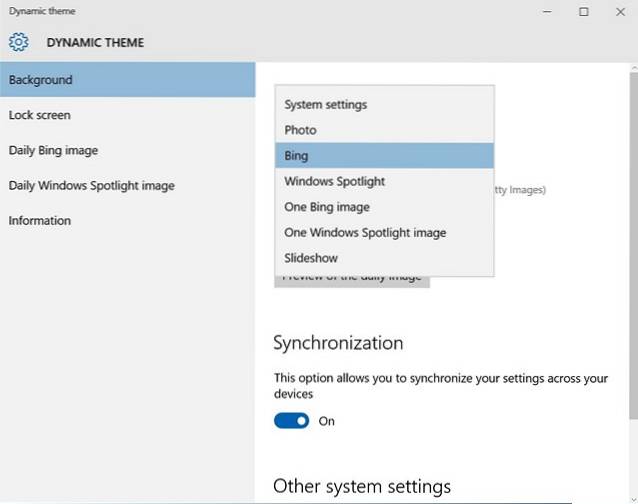
Du kan få vist de aktuelle Bing- og Windows Spotlight-billeder, ændre Bings område og automatisk gemme de nye billeder i en mappe. Desuden er baggrundene synkroniseret på tværs af dine forskellige Windows-enheder.
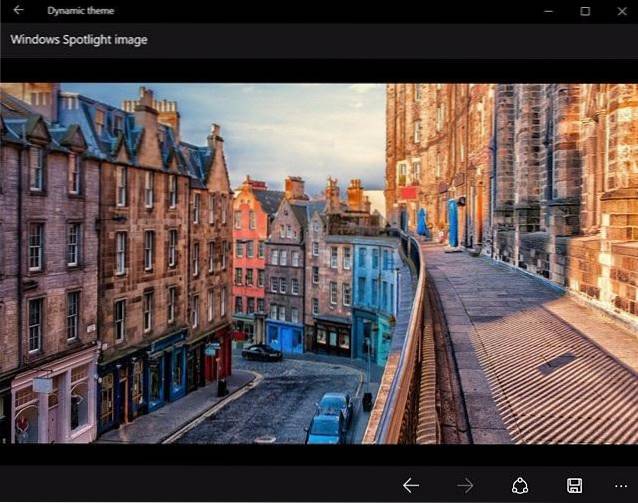
Installere: (Ledig)
3. Baggrundsstudie 10
Den universelle app Wallpaper Studio 10 tilbyder baggrunde i forskellige kategorier som abstrakt, bil, sjov, liv, natur, tilbud, sport osv. til din Windows 10-enhed. Der er tusindvis af baggrunde her, og du kan indstille appen til automatisk at opdatere låseskærmen og skrivebordet i bestemte intervaller. Appen bringer også et godt samfund, og du kan endda uploade dine yndlingsbaggrunde til andre brugere.
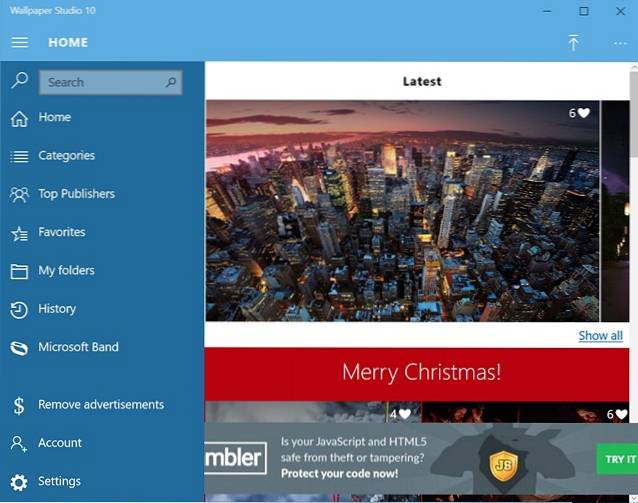
Sammen med baggrunde til Windows 10-enheder bringer appen også tilpasningsfunktioner til Microsoft Band. Samlet set er Wallpaper Studio 10 en anstændig tapetapp, men dens gratis version indeholder nogle virkelig irriterende annoncer. Du kan dog foretage et køb i appen for at fjerne annoncer.
Installere: (Gratis $ 1,35 køb i app for at fjerne annoncer)
4. Dinamisk tapet
I modsætning til andre tapetapps på denne liste afhænger Dinamic Wallpaper ikke kun af Bing eller Windows Spotlight for at give dig baggrunde. Den universelle app tilbyder baggrunde fra kilder som 500px puls, 500px makro og NASA-astronomi. Desuden kan du endda tilføje dine helt egne billeder til samlingen. Som med de fleste andre tapetapps skifter Dinamic Wallpaper automatisk låseskærm og skrivebordsbaggrund. Det giver dig også mulighed for at gemme baggrunde automatisk og indstille Bing-regionen.

Dinamic Wallpaper er tilgængelig gratis, men der er en doneringsmulighed i appen, hvis du vil støtte udvikleren.
Installere: (Ledig)
5. Min 500 px
Som navnet antyder, er min 500 px universelle app en uofficiel klient på 500 px, det meget populære fotograferingssamfund. Appen bringer fotos fra 500 px, der er kategoriseret i Populær, redaktører, frisk i dag, kommende og højest vurderede. Appen giver dig mulighed for at indstille låseskærm og skrivebordsbaggrund, og du kan indstille et automatisk skiftinterval som andre tapetapps på denne liste. Hvad der gør appen unik er 500px-fællesskabet. Du får nogle fantastiske billeder, og hvis du er fotografering entusiast, kan du sende dine fotos til samfundet. Appen er tilgængelig gratis, men leveres med annoncer; dog kan du fjerne dem med et køb i appen.
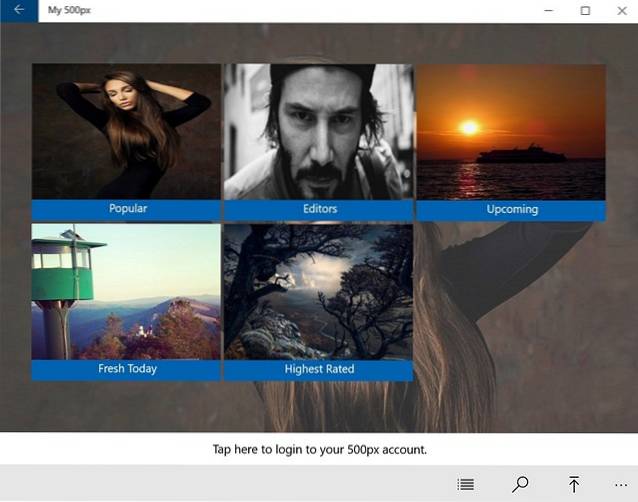
Installere: (Gratis 1,49 dollar i app-køb for at fjerne annoncer)
6. Dagligt billede
Billederne medbragt af Bings tapet af dagen er smukke, og hvis du bare vil have en simpel app, der lader dig gemme disse baggrunde og indstille dem som baggrund, er Daily Pic-appen noget for dig. Appen giver dig forskellige muligheder, som om du kan aktivere automatisk lagring af nye Bing-billeder, vælge downloadopløsning, downloadmappe og mere. Du kan også aktivere automatisk ændring af skrivebords- og låseskærmbaggrundene. Appen er ret enkel, og den skal fungere fint hvis du kun vil have Bing-baggrundene.
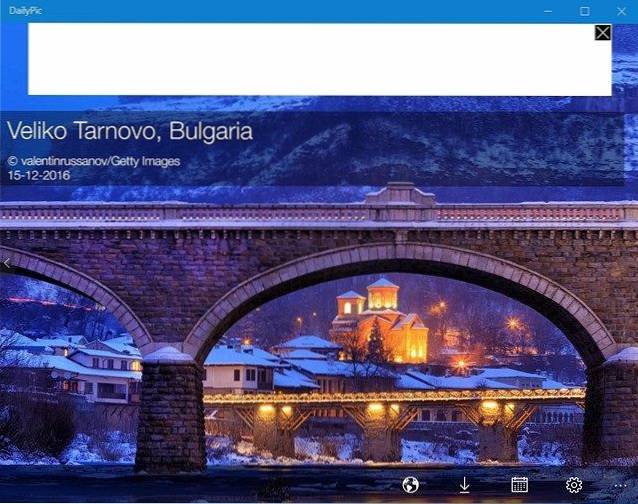
Daily Pic er tilgængelig i gratis annonce-aktiveret version, men du kan foretage et køb i appen for at fjerne annoncer. Du kan også tjekke Microsofts officielle Bing Desktop-software, der automatisk indstiller Bing-fotos som skrivebordsbaggrunde. Imidlertid lader appen dig ikke downloade disse billeder.
Installere: (Gratis, 1,99 dollar i app-køb for at fjerne annoncer)
SE OGSÅ: Sådan styres og tilpasses Windows 10 Desktop
Forskøn Windows 10-skrivebordet og låseskærmen med disse tapetapps
At have det samme gamle tapet på din Windows 10-pc's skrivebord eller låseskærm kan være kedeligt? Så hvorfor ikke sprænge tingene op og blive opdateret med et helt nyt tapet hver dag (eller hver time). Nå, disse seje tapetapps til Windows 10 får det til at ske. Også alle er universelle apps, hvilket betyder, at du kan bruge dem på din Windows-pc, Surface eller en hvilken som helst anden tablet eller en Windows 10 Mobile-smartphone. Nå, prøv dem og lad os vide dine tanker i kommentarfeltet nedenfor.
 Gadgetshowto
Gadgetshowto



